
Introdução ao Numbers do Mac
O Numbers facilita a criação de planilhas convincentes. Comece com um modelo e modifique-o como desejar. Os modelos são concebidos com propósitos específicos (como orçamentos e checklists) para que você os use como ponto de partida do trabalho. Cada modelo vem com estilos predefinidos de texto, imagens, formas e outros objetos que combinam entre si, facilitando dar uma aparência unificada à planilha.
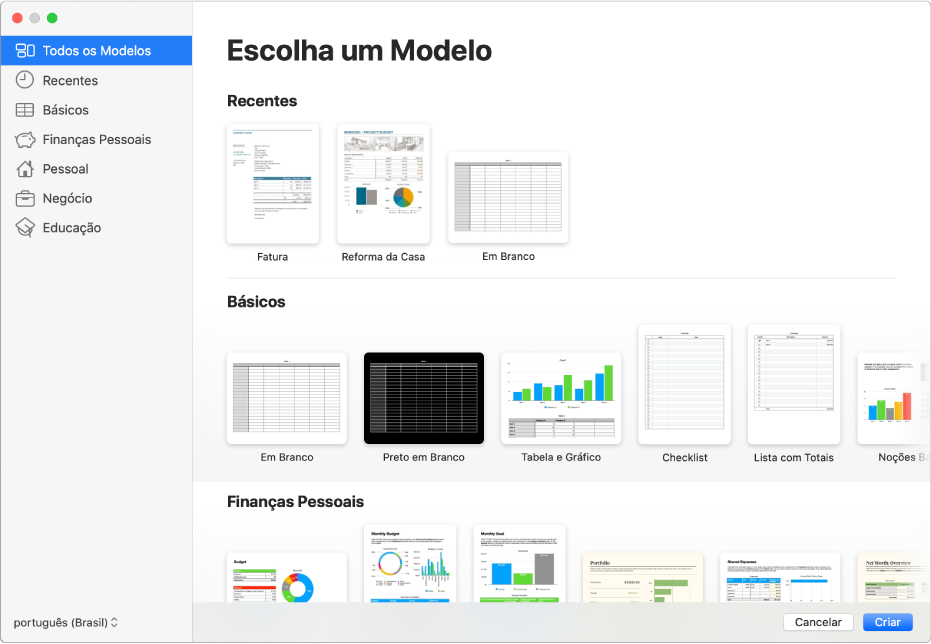
Depois de abrir um modelo, você pode adicionar números, fórmulas, datas e texto a qualquer tabela, substituir ou apagar gráficos e adicionar novas tabelas, gráficos e outros itens.
Ao selecionar um objeto em uma planilha, tais como uma tabela ou gráfico, controles de formatação para ela aparecerão na barra lateral à direita. Apenas controles correspondentes ao item selecionado serão visíveis. Caso não veja uma barra lateral, clique em ![]() na barra de ferramentas. (clique no botão novamente para ocultar a barra lateral).
na barra de ferramentas. (clique no botão novamente para ocultar a barra lateral).
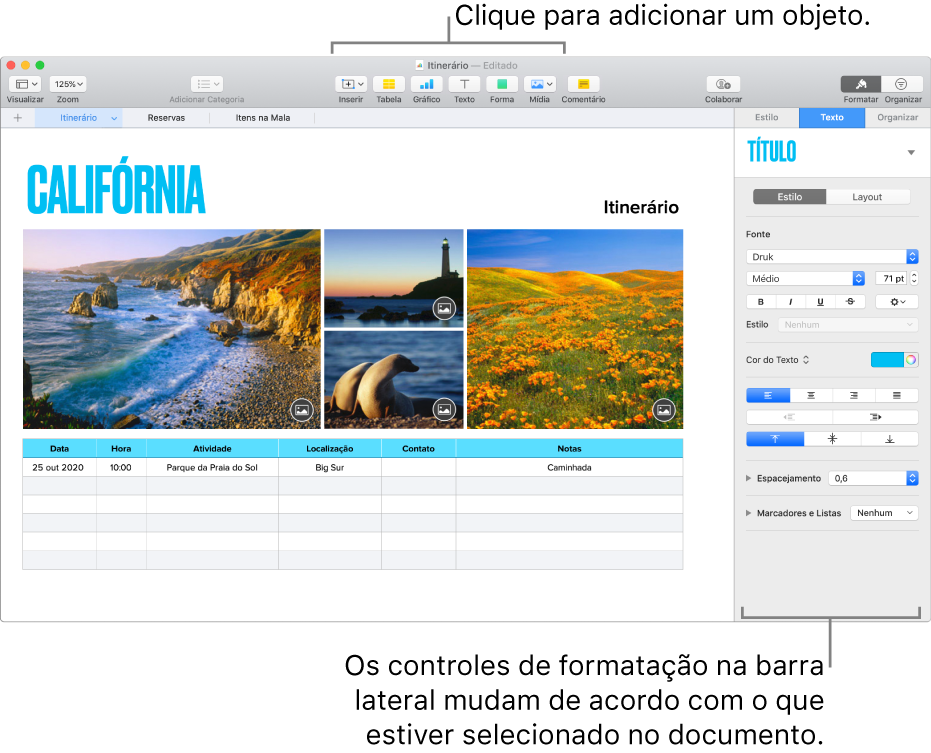
É possível alterar rapidamente a aparência de um objeto selecionado (imagem, forma, tabela ou gráfico). Para isso, clique em um dos seis estilos próximos à parte superior da barra lateral.
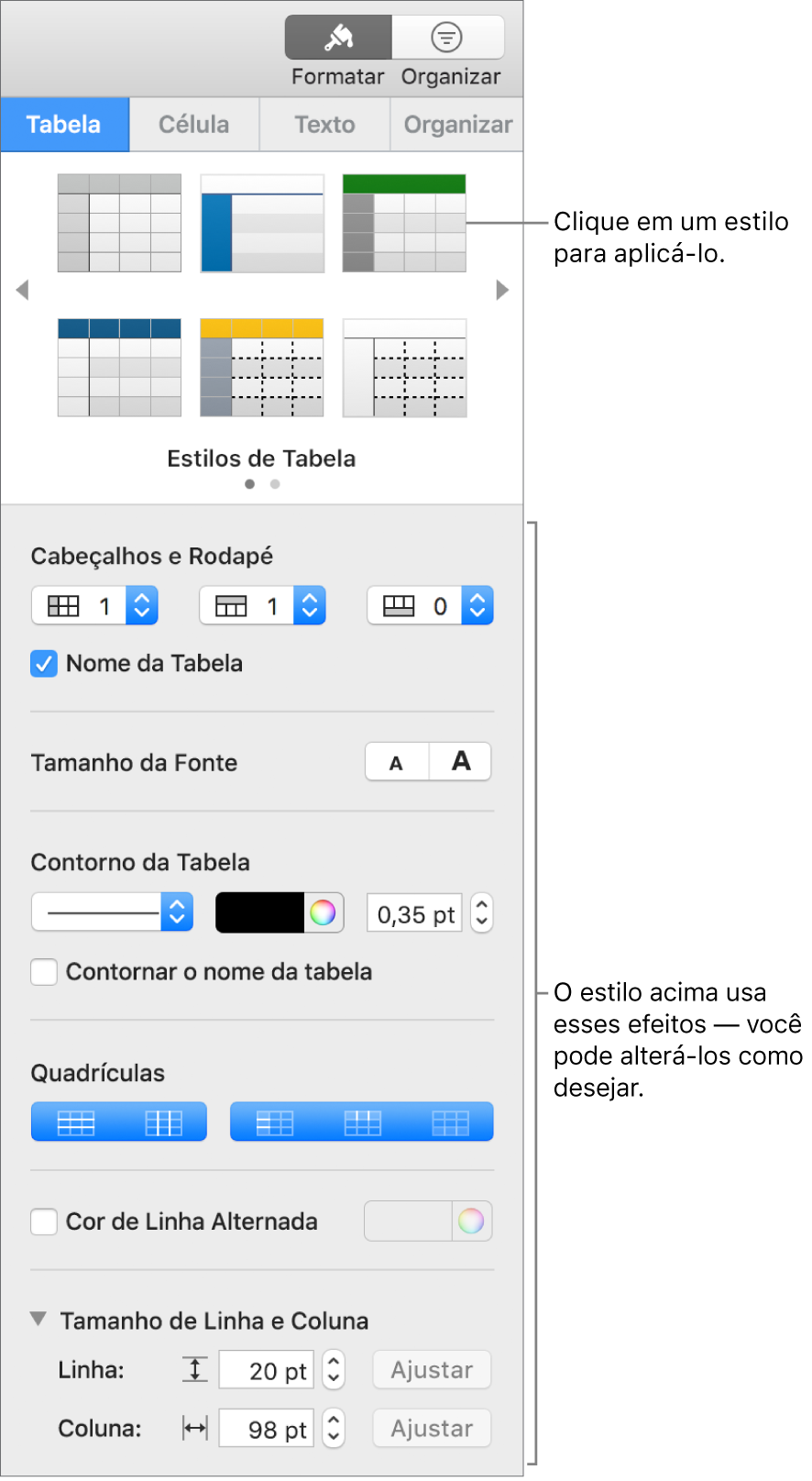
Use os outros controles na barra lateral para personalizar o objeto como quiser. Você pode salvar suas alterações como um estilo novo, que ficará disponível na barra lateral para que você possa aplicá-lo a outros textos ou objetos. Também é possível salvar a planilha inteira como um novo modelo.
Este manual ajuda você a começar a usar o Numbers 10.0 no Mac. Para ver a versão do Numbers no Mac, escolha Numbers > Sobre o Numbers (no menu Numbers na parte superior da tela).
Para começar a usar o Numbers, clique em um dos links em “Consulte também” abaixo ou clique no botão Índice próximo à parte superior desta página para ver todos os tópicos deste manual. Você também pode baixar o manual do Apple Books (onde disponível).